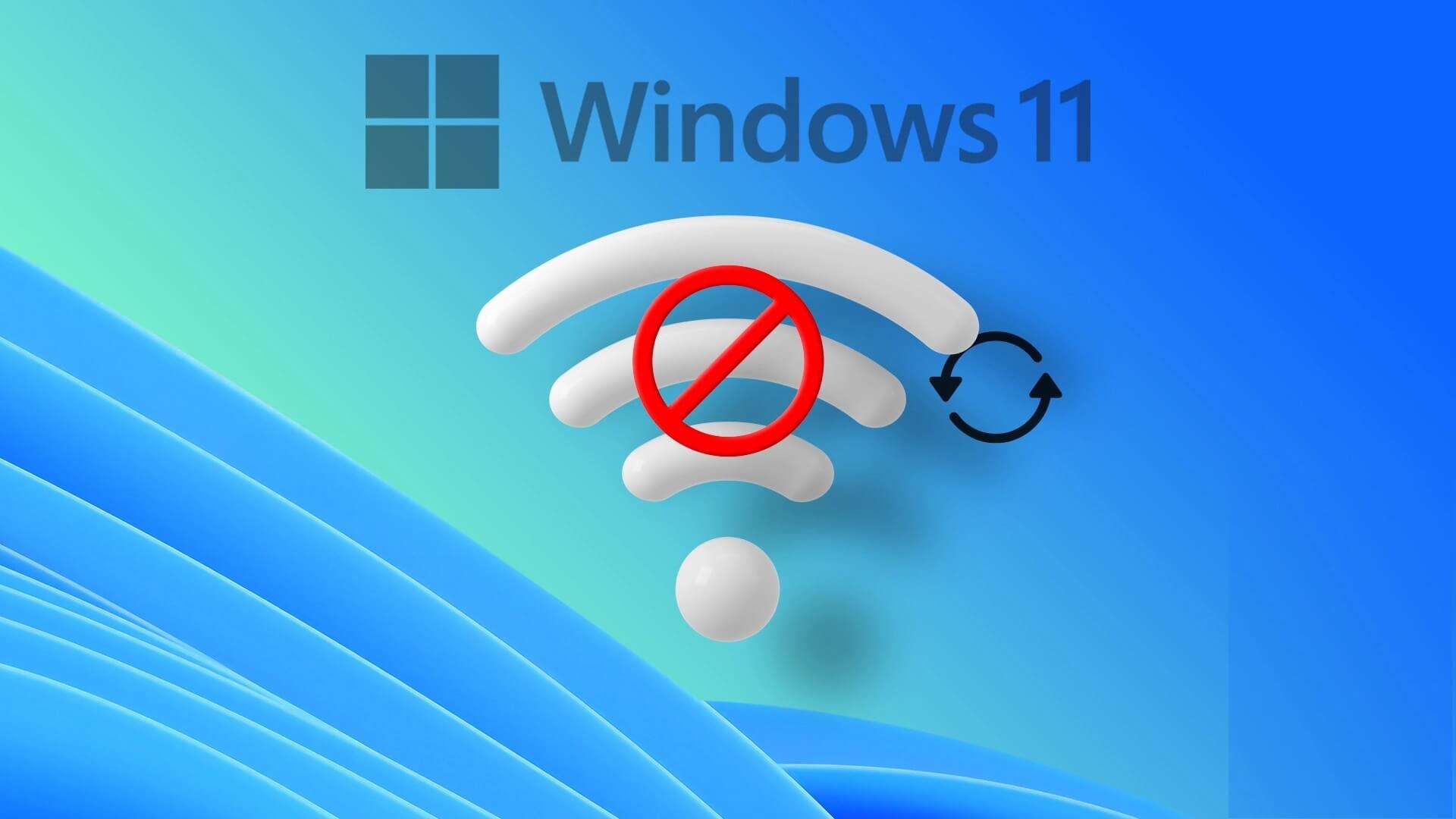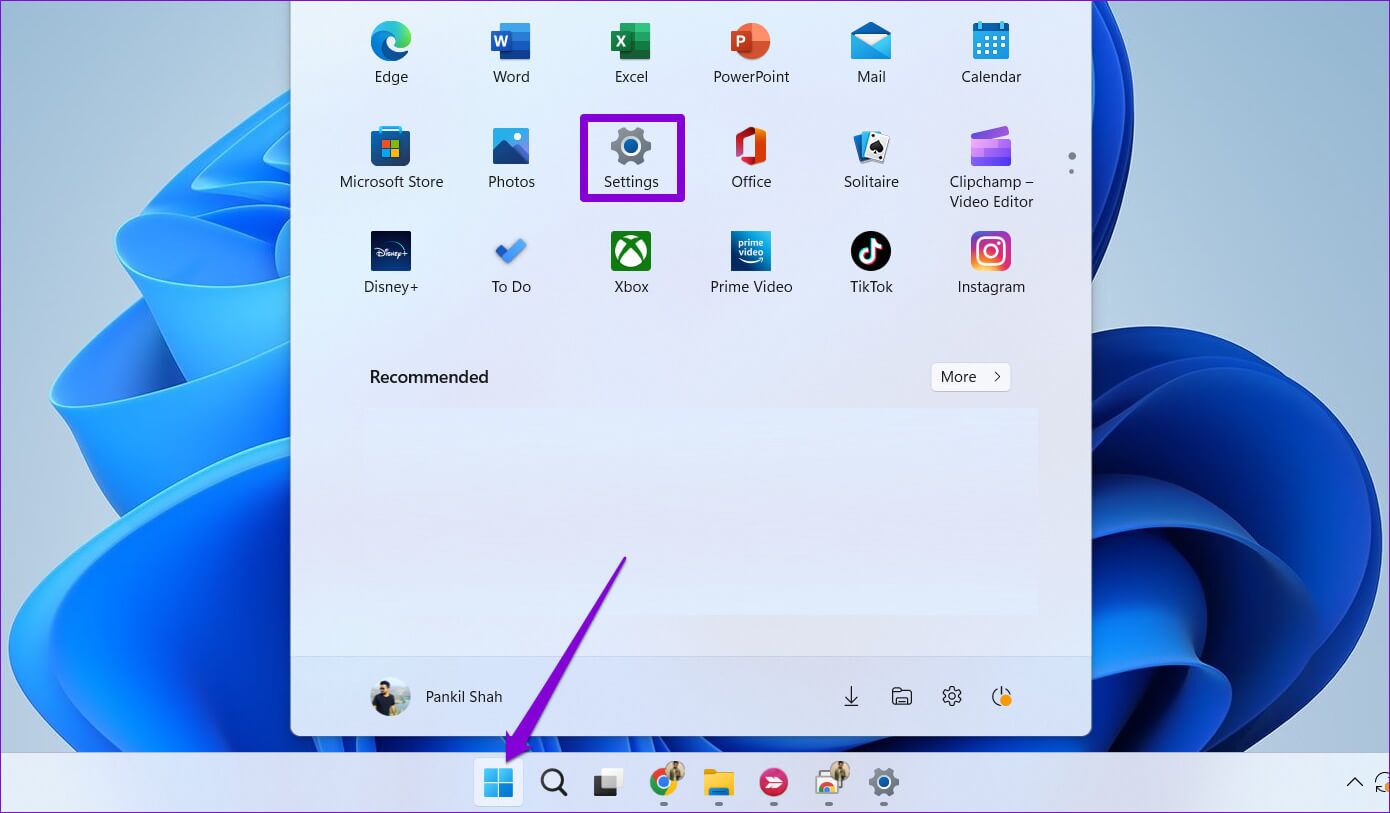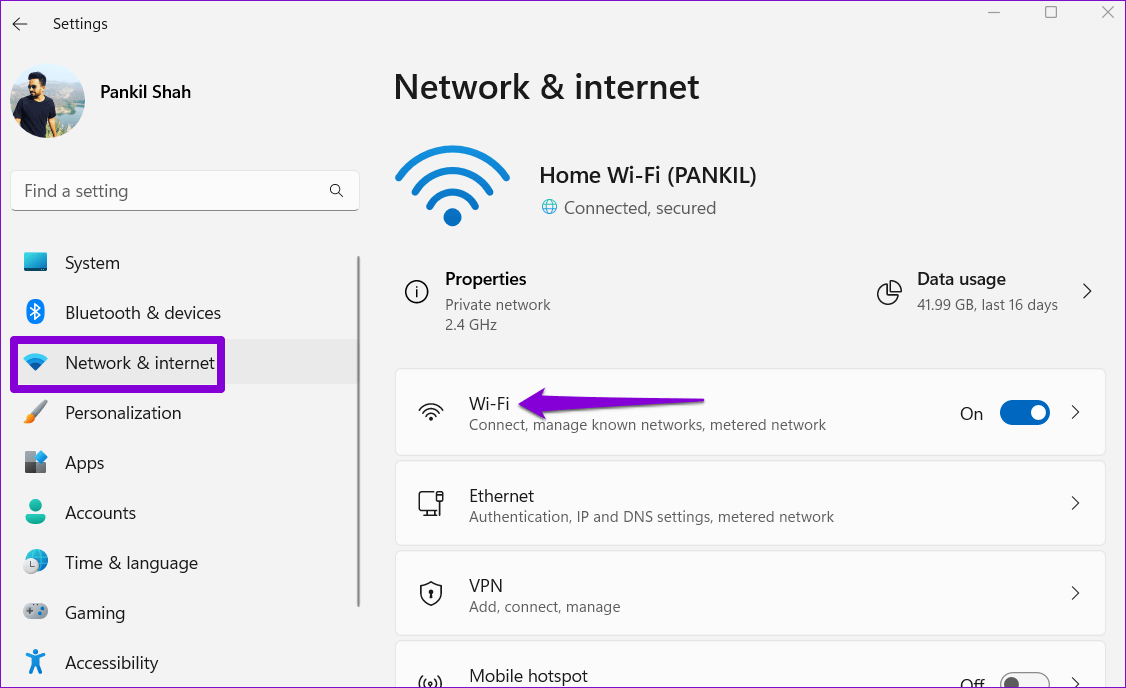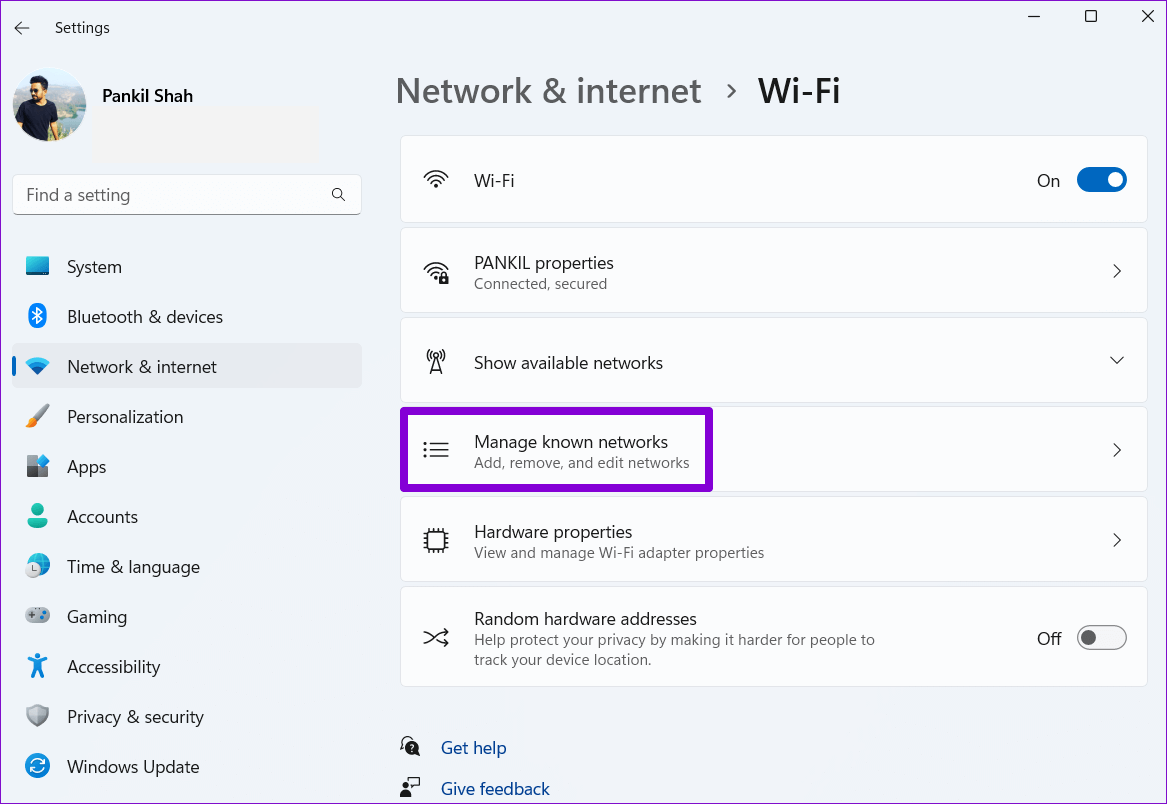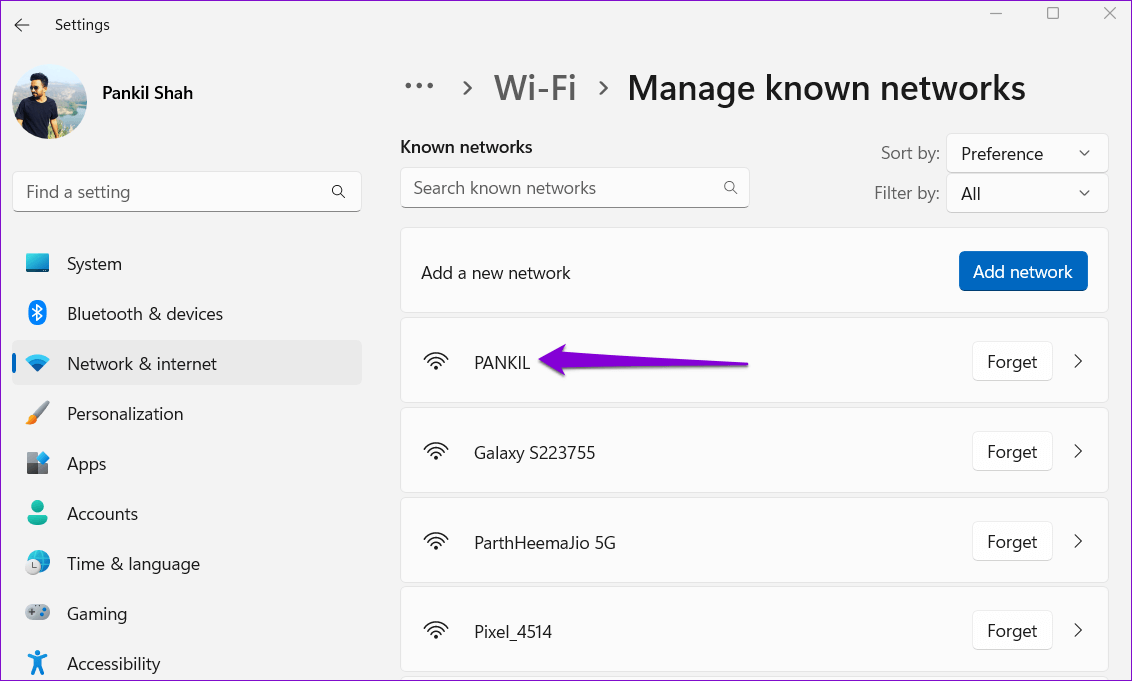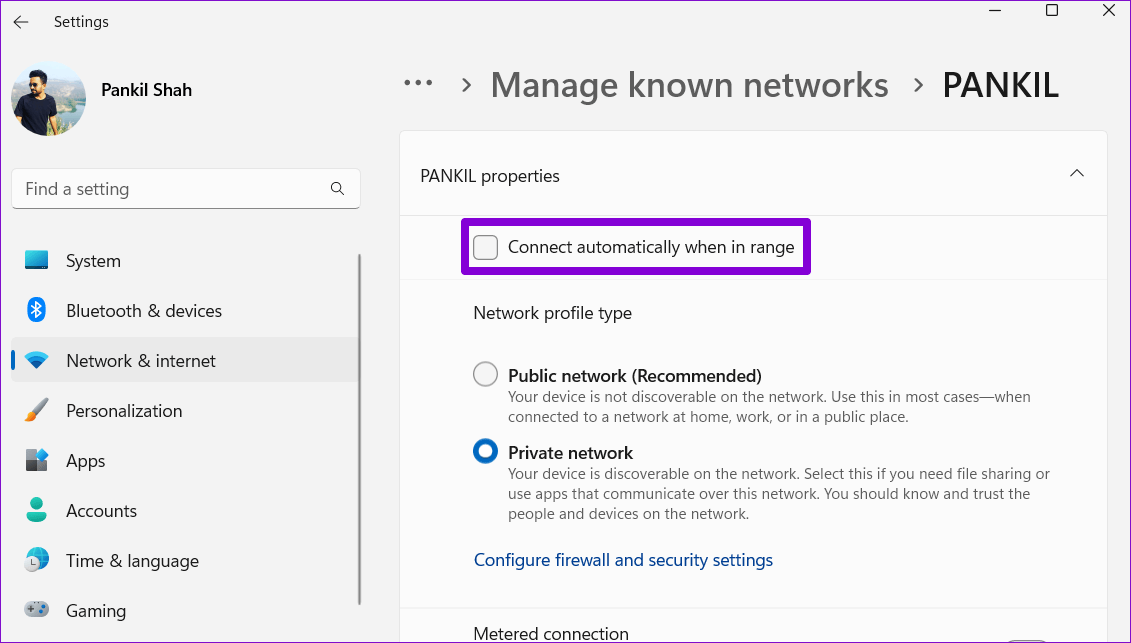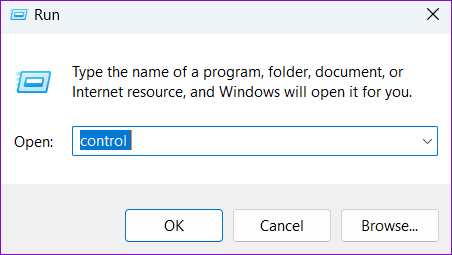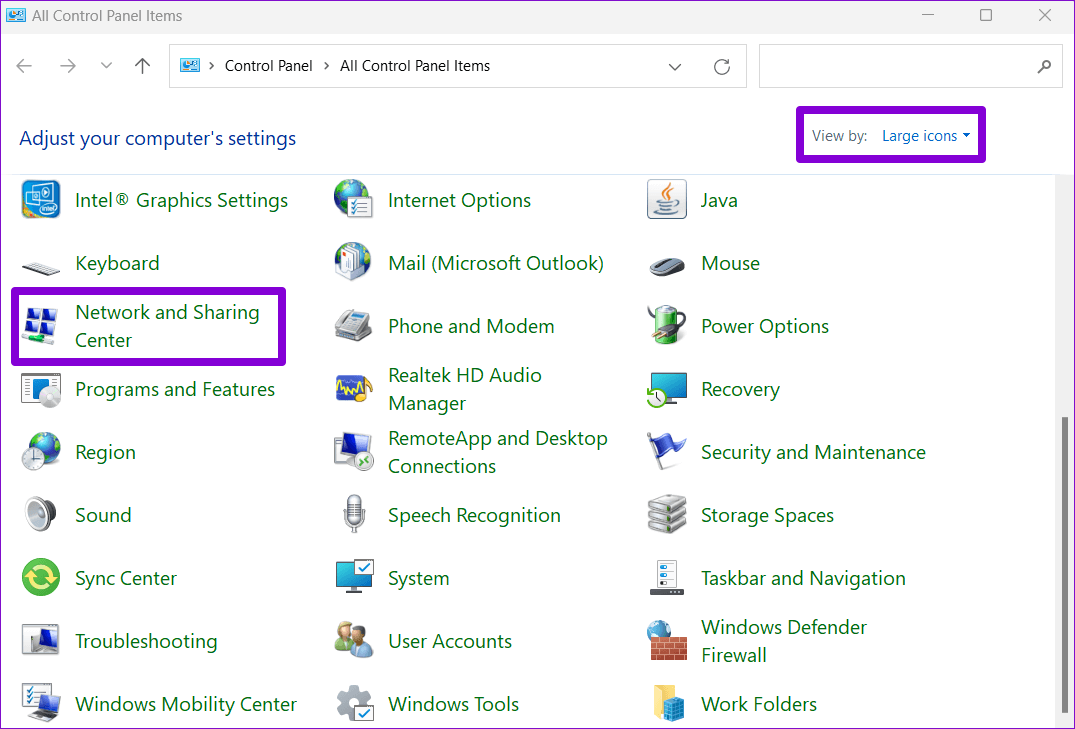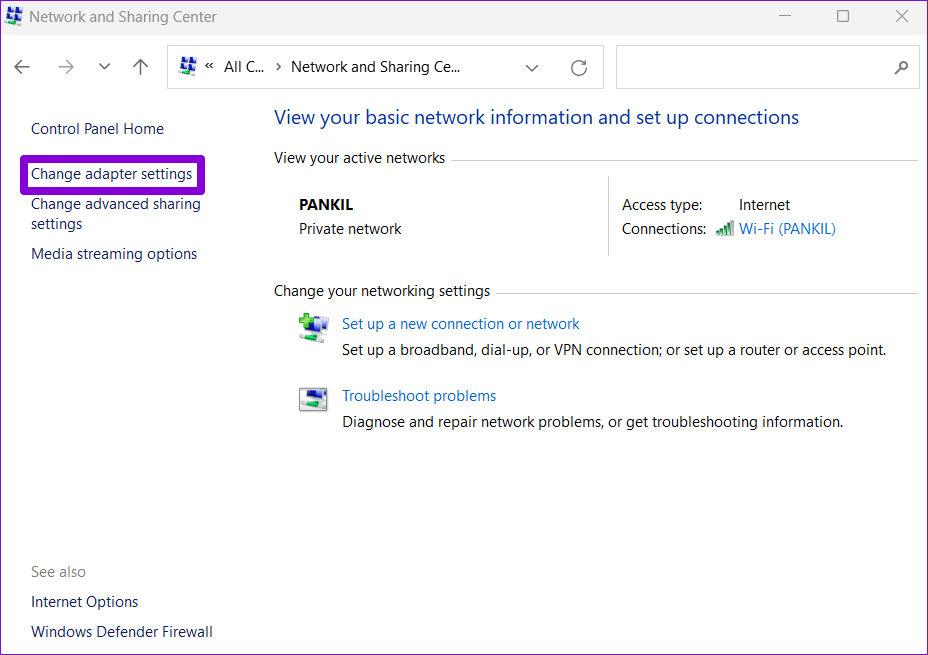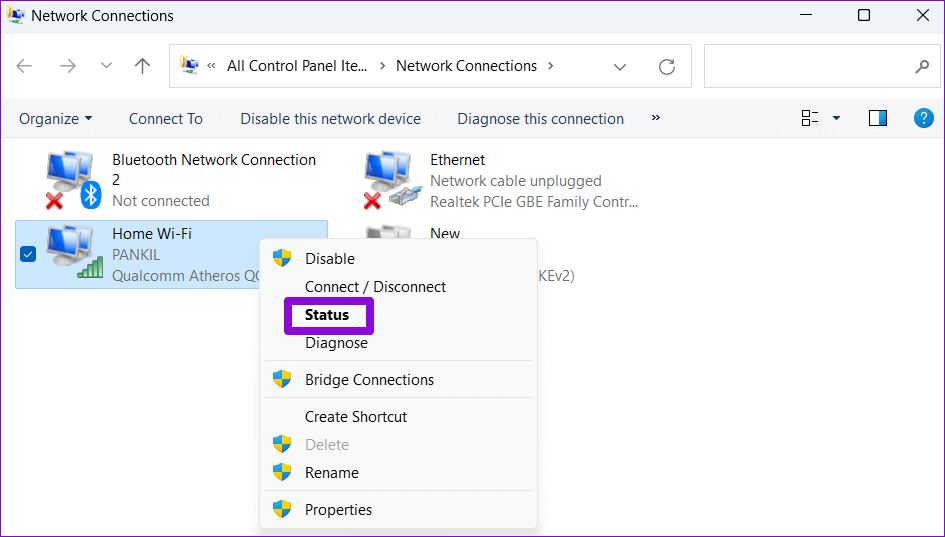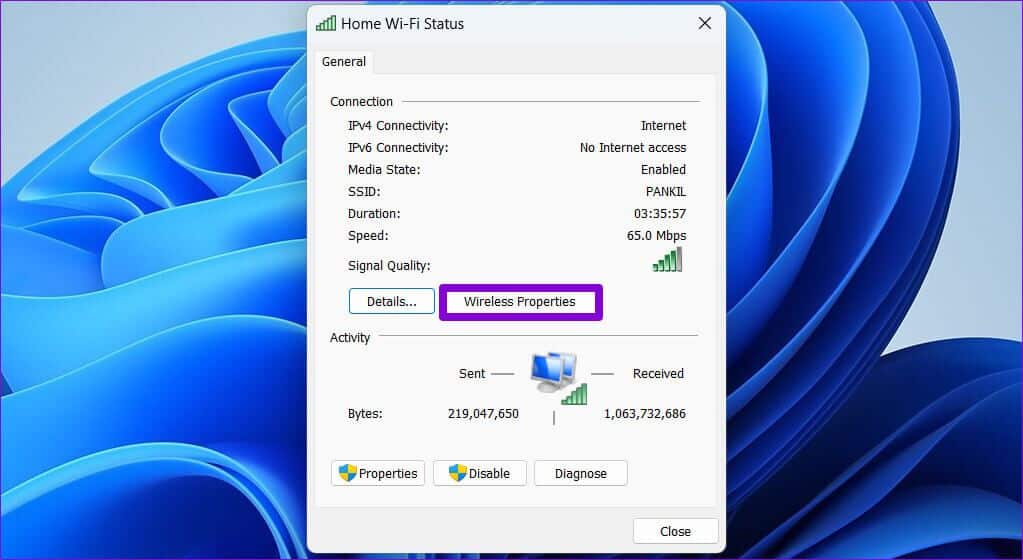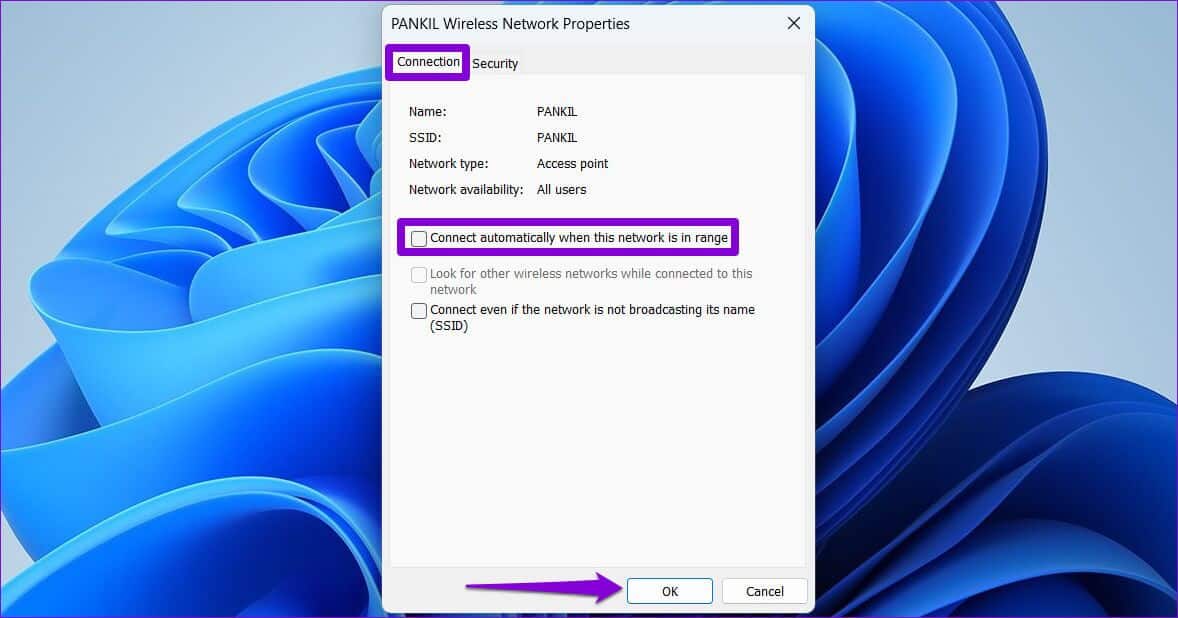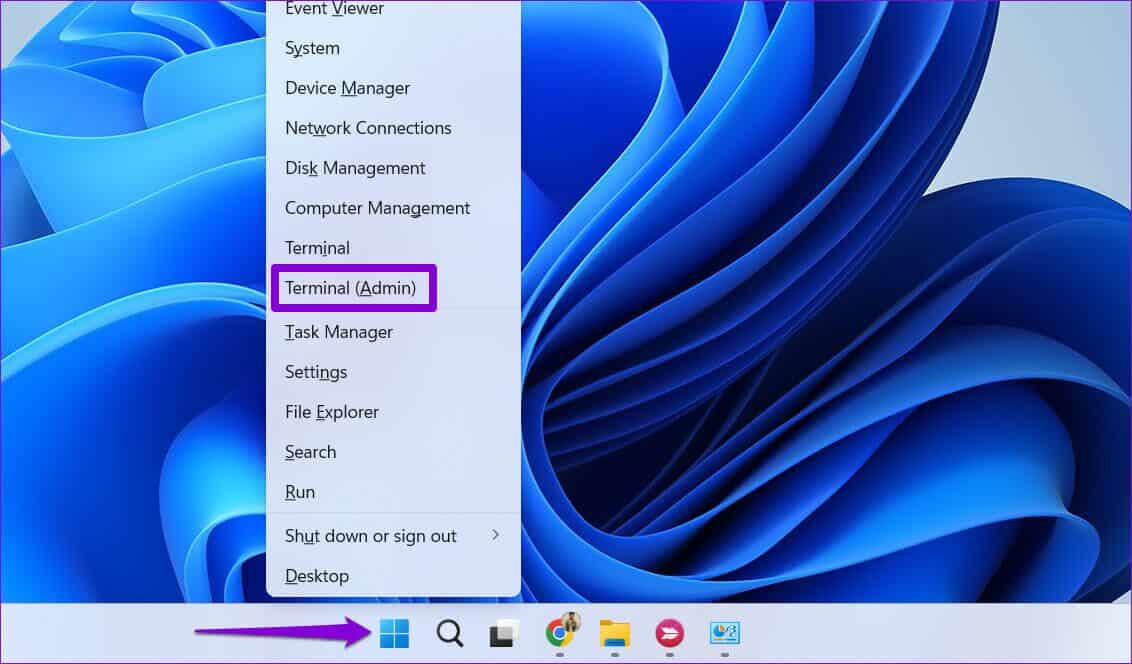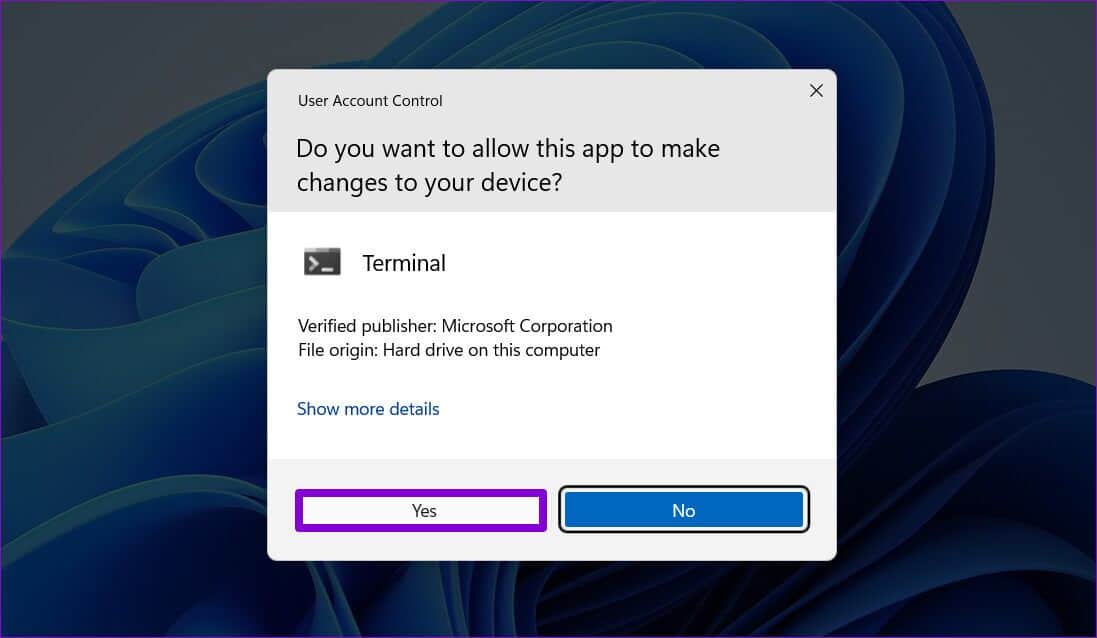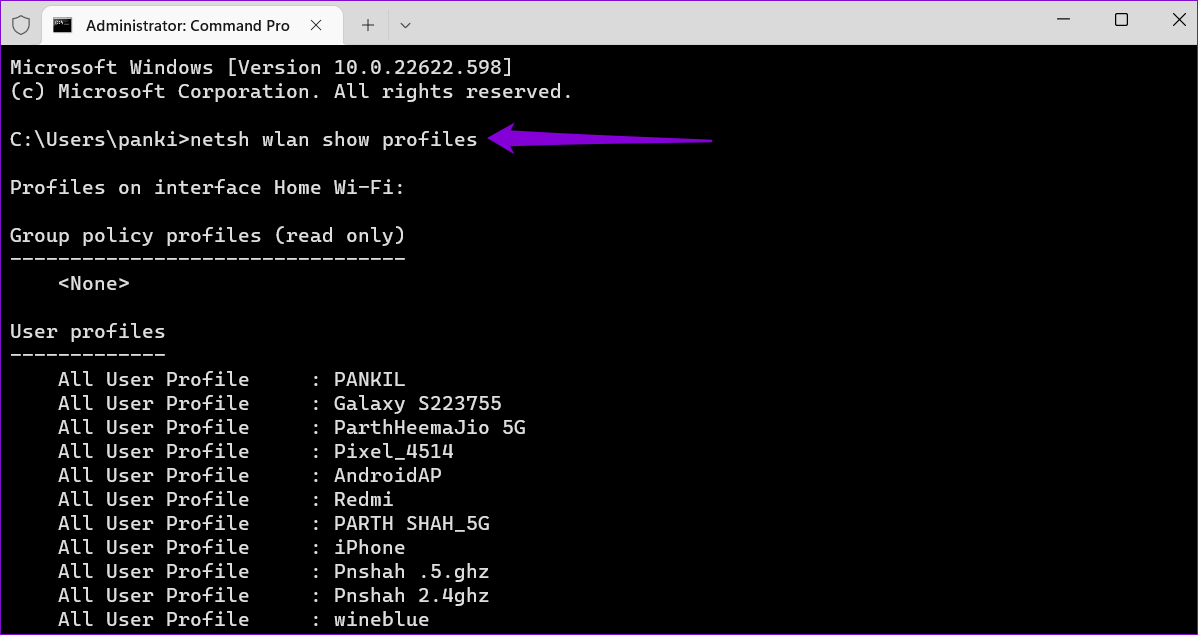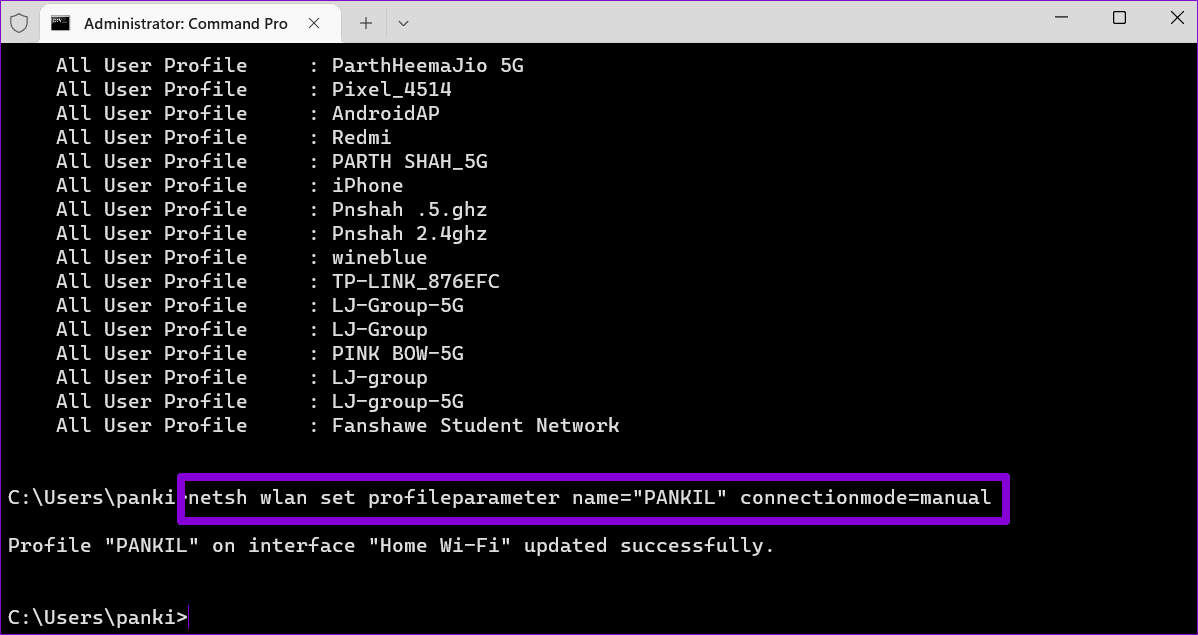Windows 3이 Wi-Fi에 자동으로 연결되지 않도록 하는 상위 11가지 방법
기본적으로 Windows 11 PC는 범위 내에 있을 때 자동으로 저장된 Wi-Fi 네트워크에 연결합니다. 따라서 컴퓨터를 가정이나 사무실 네트워크에 수동으로 연결할 필요가 없습니다. 편리한 만큼 특정 네트워크, 특히 공용 또는 보안되지 않은 네트워크인 경우 이 동작을 비활성화할 수 있습니다. 또한, 당신은 또한 이것을하고 싶을 수도 있습니다 Windows가 약한 Wi-Fi 네트워크에 연결하는 것을 방지합니다.
다행히 Windows 11 PC가 Wi-Fi에 자동으로 연결되는 것을 방지하는 것은 매우 쉽습니다. 여기에서는 동일한 작업을 수행하는 세 가지 다른 방법을 보여줍니다. 그럼 확인해 보겠습니다.
1. 설정 앱을 사용하여 WI-FI에 자동 연결 끄기
Windows 11에서는 설정 앱을 사용하여 대부분의 네트워크 세부 정보를 구성할 수 있습니다. 단계를 따르십시오 아래는 Windows 11이 Wi-Fi에 자동으로 연결되는 것을 방지하기 위한 것입니다.
단계1 : 딸깍 하는 소리 시작 기호 그리고 아이콘을 클릭 기어 애플리케이션을 실행하려면 설정. 또는 . 키를 사용할 수 있습니다. 윈도우 + I 키보드 단축키 애플리케이션을 실행하려면 설정 즉시.
단계2 : 왼쪽 사이드바를 사용하여 탭으로 전환 네트워크와 인터넷 انقر فوق Wi-Fi 인터넷을 제공합니다.
단계3 : 딸깍 하는 소리 알려진 네트워크 관리 저장된 모든 네트워크를 보려면.
단계4 : 퍄퍄퍄 네트워크 컴퓨터가 자동으로 참여하는 것을 원하지 않습니다.
단계5 : 라고 표시된 상자를 선택 취소하십시오. "범위 내에 있을 때 자동으로 연결".
설정 앱은 기본 설정을 기억합니다. 다음에 이 네트워크를 사용하려면 수동으로 선택해야 합니다.
2. 제어판을 통해 자동 WI-FI 연결 끄기
Microsoft가 설정 앱을 위해 이전 제어판을 점차적으로 교체하고 있지만 Windows 11에서 변경하는 데 계속 사용할 수 있습니다. 제어판 사용 Windows 11이 Wi-Fi에 자동으로 연결되는 것을 방지하기 위해.
단계1 : . 키를 누릅니다. 윈도우 + R 대화 상자를 열려면 운영. 유형 제어 현장에서 엽니다 입력하십시오.
단계2 : 오른쪽 상단 모서리에 있는 드롭다운 메뉴를 사용하여 작거나 큰 아이콘을 선택합니다. 그런 다음 네트워크 및 공유 센터.
단계3 : 옵션을 클릭 어댑터 설정 변경 오른쪽 창에서 이로 인해 네트워크 연결 창을 엽니다.
단계4 : 마우스 오른쪽 버튼으로 클릭 와이파이 어댑터 훠궈 케이스 컨텍스트 메뉴에서.
단계5 : 열리는 Wi-Fi 상태 창에서 무선 네트워크 속성.
단계6 : 탭 아래 "연결" , 확인란의 선택을 취소합니다. 이 네트워크가 범위 내에 있을 때 자동으로 연결. 그런 다음 "확인" 변경 사항을 저장합니다.
3. 명령 프롬프트를 통한 자동 WI-FI 연결 끄기
명령 프롬프트 고급 사용자가 시스템 전체를 변경할 수 있는 대상입니다. 명령 프롬프트를 사용하여 몇 가지 명령을 실행하여 Windows 11이 Wi-Fi에 자동으로 연결되지 않도록 할 수 있습니다. 방법은 다음과 같습니다.
단계1 : 시작 아이콘을 마우스 오른쪽 버튼으로 클릭하거나 Windows 키 + X를 눌러 고급 사용자 메뉴를 엽니다. 목록에서 터미널(관리자)을 선택합니다.
단계2 : 예를 선택하십시오. 제어 프롬프트가 나타납니다. 사용자 계정(UAC)에서.
단계3 : 다음 명령을 복사하여 붙여넣고 Enter 키를 눌러 컴퓨터에 저장된 무선 네트워크 목록을 표시합니다.
netsh를 무선 랜 쇼 프로필
단계4 : 블로그 네트워크 이름 자동 연결을 비활성화하려는 경우.
단계5 : 다음 명령을 실행하고 엔터 버튼 Windows 11이 자동으로 네트워크에 연결되는 것을 방지합니다.
netsh wlan set profileparameter name="네트워크 이름" connectionmode=manual
위 명령의 네트워크 이름을 마지막 단계에서 언급한 무선 네트워크 이름으로 바꿉니다.
위의 명령은 Windows PowerShell에서도 작동합니다. 켜면 Windows 11이 범위 내에 있을 때 선택한 Wi-Fi 네트워크에 연결하지 않습니다. 위의 명령을 반복하여 Windows 11이 다른 네트워크에 연결되는 것을 방지할 수 있습니다.
명령 및 제어
보안되지 않은 Wi-Fi 네트워크에 연결하면 시스템과 개인 데이터가 위험에 처할 수 있습니다. 위의 방법 외에도 초기 네트워크 구성 과정에서 Windows가 네트워크에 연결되는 것을 방지할 수도 있습니다.
이미 네트워크에 연결한 경우 위의 방법 중 하나를 사용하여 Windows가 네트워크에 자동으로 연결되지 않도록 할 수 있습니다. 이 게시물에서는 Windows 11에 대해서만 이야기했지만 이러한 방법은 Windows 10에서도 작동합니다.